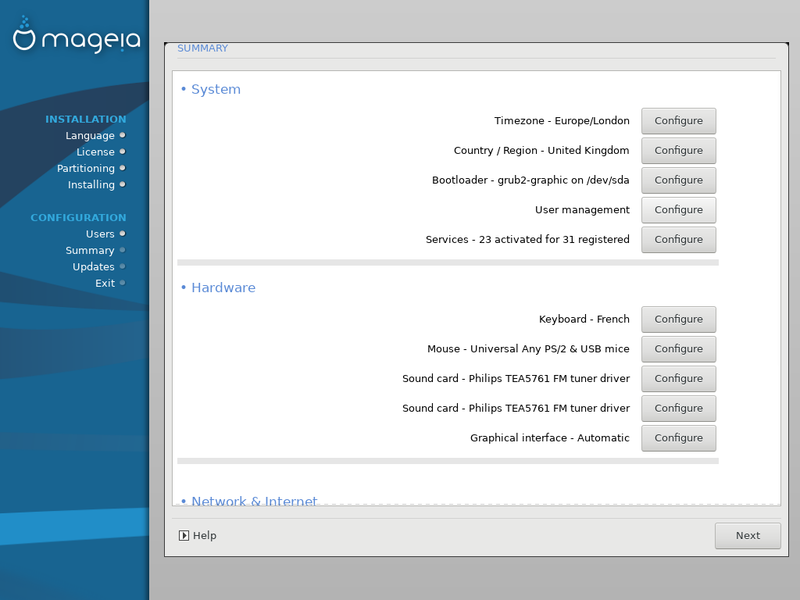| Andere talen Deutsch ; English ; Español ; français ; Nederlands ; |
| In het kort: Deze pagina behandelt de verschillende manieren om een Mageia besturingssysteem op te waarderen (te upgraden) van versie n naar n+1 (het is niet mogelijk om te upgraden naar een versienummer hoger dan n+1). De opwaarderings-procedure verschilt van een eenvoudige pakketvernieuwing (package update).
|
Contents
Vereisten
Om de juiste methode voor een opwaardering (upgrade) te kiezen, moet u een aantal kenmerken van uw huidige systeem kennen:
- Heeft uw huidige systeem een aparte partitie voor
/home? U kunt dit achterhalen door te kijken inMCC-> Lokale schijven -> Schijfpartities beheren, zie documentatie Drakboot: [1] - Welke architectuur heeft het huidige systeem: 32-bit of 64-bit. Gebruik voor informatie hierover in een tekstconsole de opdracht
uname -i. Het resultaat is x86_64 voor 64-bit en i586 voor 32-bit. - Wat is de firmware-modus: BIOS of UEFI. Het antwoord staat in uw firmware-instellingen. Het kan eenvoudiger zijn om te kijken of er een submap
/EFIis (voor UEFI) in/boot, of om te zoeken inMCC-> Boot -> Set opstartsysteem. Zie documentatie Drakboot: [2] - Welke partitiemodus voor uw schijven gebruikt uw systeem: MS-DOS (ook wel MBR (Master Boot Record) genoemd) of GPT. Tik als gebruiker root (Administrator) de opdracht
parted -lin een tekstconsole, om de partitietabel voor uw opstartschijf te bekijken. - Welke bureaublad-omgeving(en) gebruikt uw systeem?
- De lijst met gebruikersnamen met hun UID's en GID's. Zie hieronder: Hoe_gebruikers-ID.27s_behouden_blijven_bij_een_schone_installatie hieronder
- Welke bootloader gebruikt uw systeem? Kijk eens in
MCC-> Boot -> Opstartsysteem instellen. Zie nogmaals documentatie Drakboot: [3].
U moet ook weten welke van de bovenstaande functies u in het nieuwe systeem al dan niet wilt wijzigen.
Tot slot, wat uw beslissing ook is:
- lees de errata en de uitgave-opmerkingen van uw Mageia-versie. Elke uitgave heeft zijn eigen errata- en uitgave-pagina's, en heeft een sectie gewijd aan upgrades.
- maak een back-up van uw gegevens.
- vernieuw (update) de pakketten van uw huidige
Mageia-versie, voordat u uw systeem gaat opwaarderen naar een nieuwe versie.
Woordgebruik
Deze handleiding benoemt verschillende upgrade-scenario's (zoals weergegeven in de volgende tabel), op basis van de partities die u tijdens de upgrade wilt behouden of formatteren:
| Situatie | Partities worden niet geformatteerd | alleen folder root / wordt geformatteerd
|
/ en /home worden geformatteerd
|
|---|---|---|---|
| Naam | Simple upgrade | Clean install | New install |
Als er meer dan één opstartbaar besturingssysteem op uw pc beschikbaar is, noemen we die situatie "dual-boot' (als er twee besturingssystemen zijn), of "multi-boot" voor meer dan twee besturingssystemen (hoewel vaak vereenvoudigd tot 'dual-boot', ongeacht hun aantal). Bijvoorbeeld: Een schone installatie in dual-boot.
| Let op: U kunt geen schone installatie uitvoeren als u geen aparte partitie /home hebt.
|
Keuze van opwaardering
Media-mogelijkheden
U moet de juiste media voor een opwaardering kiezen op basis van uw opwaarderingsplan.
| Media | Eenvoudige upgrade | Schone installatie | Nieuwe installatie |
|---|---|---|---|
| Live | No | Yes | Yes |
| Classical | Yes | Yes | Yes |
| CLI (verander de pakketdepots) | Yes | No | No |
| Let op: De Mageia ISO Netinstall Netinstall.iso is niet echt een medium op zichzelf, maar een manier om op te starten, om vervolgens een medium te laden dat lokaal aanwezig is of opgehaald wordt via een netwerk (bijvoorbeeld internet). Beschouw dit als klassieke Mageia-media.
|
Voordelen, nadelen en nog een paar overwegingen
- Eenvoudige upgrade
- Voordelen: Snel (geen na-configuratie), eenvoudig (geen vragen van de Installer).
- Nadelen: Alle momenteel bestaande problemen, instabiliteiten, nutteloze gegevens, etc. kunnen na een upgrade mogelijk behouden blijven. Sommige upgrades kunnen riskant zijn als er grote veranderingen plaatsvinden (bijvoorbeeld een upgrade van bureau-omgeving KDE4 naar Plasma5).
- Speciale overwegingen:
- In gevallen van belangrijke grafische evoluties (bijvoorbeeld KDE4 -> Plasma5) is het veiliger de upgrade in met tekstcommando's uit te voeren in de tekstconsole. Zie verderop: HowTo.
- Het is onmogelijk om de above kenmerken te wijzigen.
- Programma's van derden worden niet bijgewerkt. Het kan veiliger zijn om ze vóór de upgrade samen met de lijst van eventuele externe pakketdepots te verwijderen. U kunt ze later, na de opwaardering van uw systeem, opnieuw installeren.
- De bootloader-instelling wordt bijgewerkt en in gevallen van dual-boot kan handmatige instelling vereist zijn.
- Wanneer het installatieprogramma u vraagt te kiezen tussen "Upgrade" of "Installatie", kiest u "Upgrade".
| Let op: Als u de architectuur wilt wijzigen van 32-bit naar 64-bit, is een upgrade niet mogelijk, omdat de rootpartitie / moet worden geformatteerd.
|
- Schone installatie
- Voordelen: Een schone installatie reinigt het systeem (zie Eenvoudige upgrade-nadelen), de kleinere vereiste instellingen (voor pictogrammen, widgets, achtergronden, bladwijzers, gegevens ...) blijven behouden; er is een laag risico op mislukking.
- Nadelen: Een schone installatie vereist enige vaardigheden (de partities en het bureaublad kiezen, de gebruikers aanmaken, ...). Sommige instellingen moet u opnieuw uitvoeren (bijvoorbeeld netwerken; sommige apparaten worden niet volledig ondersteund); alle handmatige configuraties die in
/etczijn uitgevoerd, worden gewist. - Speciale overwegingen:
- Zorg ervoor dat de installatie dezelfde gebruikers-UID's en GID's behoudt. Zie hieronder bij HowTo.
- Een schone installatie heeft een aparte partitie
/homenodig. - Programma's van derden worden niet bijgewerkt. Het kan veiliger zijn om deze vóór de upgrade samen met hun eventuele externe pakketdepots te verwijderen.
- Een schone installatie maakt het mogelijk om van 32-bits naar 64-bits architectuur te gaan en omgekeerd.
- De instellingen van de bootloader worden bijgewerkt; in gevallen van dual-boot kan handmatige configuratie vereist zijn.
- Wanneer het installatieprogramma u vraagt te kiezen tussen "Upgrade" of "Installatie", kiest u "Installatie". Zie de Installatiehandleiding.
- Nieuwe installatie
- Voordelen: Alles is schoon, inclusief
/home. - Nadelen: Langer proces en meer vaardigheden vereist. Het lijkt op een eerste installatie: u moet alle instellingen opnieuw uitvoeren.
- Speciale overwegingen:
- U krijgt de mogelijkheid de partitionering van de harde schijf wijzigen.
- De instellingen van de bootloader woren bijgewerkt; in gevallen van dual-boot kan handmatige configuratie vereist zijn.
- Als er geen dual-boot is, is een nieuwe installatie ook een mogelijkheid om van BIOS-modus naar UEFI-modus te gaan.
- Wanneer het installatieprogramma u vraagt te kiezen tussen "Upgrade" of "Installatie", kiest u "Installatie". Zie de Installatiehandleiding.
| Let op: Hoewel het technisch mogelijk is (bijvoorbeeld met behulp van Gparted) om handmatig een MS-DOS (MBR) schijf naar GPT te converteren zonder de gegevens te verliezen, is het gemakkelijker om het installatieprogramma dit voor u automatisch te laten doen.
|
- Wat dan ook in dual-boot
- Voordelen: Voeg de mogelijkheid toe om twee of meer besturingssystemen op dezelfde computer te gebruiken en desgewenst hun gegevens te delen.
- Nadelen: De bootloader wordt herschreven, en er zijn vaardigheden nodig om deze, indien nodig, opnieuw in te stellen.
- Speciale overwegingen:
- Als u niet wilt dat de
Mageiabootloader standaard wordt geïnstalleerd, onderneem dan tijdens de installatie de nodige stappen om de bootloader van uw voorkeur te behouden. Zie de Installatiehandleiding.
- Als u niet wilt dat de
Voorbereidingen
- Lees zorgvuldig de huidige Uitgave-opmerkingen (Release Notes) en de Errata, te vinden op de [[4]]
, om te zien of er onderwerpen zijn waarop u zich moet voorbereiden .
- Maak een Back-up van alle belangrijke gegevens.
- Geavanceerde gebruikers hebben in de oude installatie mogelijk wijzigingen aangebracht die u moet terugdraaien voor een probleemloze upgrade:
- Als pakketdepots van derden zijn toegevoegd, zorg er dan voor dat u een back-up/kopie maakt van
/etc/urpmi/urpmi.cfg. De informatie in die back-up kan worden gebruikt als u de pakketdepots later opnieuw moet toevoegen. Kopieer NIET zomaar de tekstregels van de pakketdepots van derden in urpmi.cfg. De bestandsinhoud en de bijhorende bestanden in /var/lib/urpmi zullen automatisch opnieuw worden aangemaakt wanneer het pakketdepot opnieuw wordt toegevoegd. - Als er pakketnamen zijn toegevoegd aan
/etc/urpmi/skip.list, verwijder deze dan. - Schakel uit of verwijder alle debug- en externe pakketdepots die getoond worden door
drakrpm-edit-media(MCC -> Softwarebeheer -> Media configureren bronnen voor installatie en update). - Bij een 64-bit systeem moeten alle 32-bit ontwikkelingsbibliotheken zijn verwijderd. U kunt deze herkennen aan het woord "devel" in de naam. Om te weten of uw systeem dergelijke bibliotheken bevat, kunt u in de tekstconsole het commando gebruiken:
rpm -qa --queryformat "%{NVRA}\n" |grep i586 |grep devel - Verwijder pakketten die op dit moment niet aanwezig zijn in ingestelde pakketdepots, die getoond worden door in de tekstconsole dit commando in te tikken:
urpmq --not-available. Indien nodig kunt u ze na de upgrade opnieuw installeren.
- Als pakketdepots van derden zijn toegevoegd, zorg er dan voor dat u een back-up/kopie maakt van
- Voer een normale volledige systeem-updateuit, (vooral rpm en urpmi).
- Het is goed om wat ruimte vrij te maken, verwijder bijvoorbeeld oude kernels en dikke games...
- Zorg ervoor dat u een task-* pakket hebt geïnstalleerd voor uw favoriete bureaublad-omgeving. Dit zorgt ervoor dat er na de upgrade geen belangrijke pakketten voor uw bureaublad-omgeving ontbreken. Voorbeeld:
taak-plasma5. Als u geen volledige set Plasma nodig heeft, heet dit pakkettask-plasma5-minimal. Andere bureaublad-omgevingen volgen hetzelfde naamschema, zoalstask-gnome, task-xfce, enz., Sommige hebben ook de "-minimal" variant.
Niet ondersteund:
- Direct upgraden vanaf een eerdere Mageia-uitgave dan de vorige uitgave.
- Ook niet ondersteund wordt het gebruik van een van de Live ISO images, omdat het Live-systeem "zoals het is" (in zijn geheel) zichzelf naar het doelsysteem kopieert.
- Geen ondersteuning voor het upgraden van een Mageia-installatie die NIET met UEFI werkte, naar een systeem in UEFI-modus.
In bovenstaande drie gevallen moet u een nieuwe installatie uitvoeren. (Wellicht met behoud van de map /home.)
Hulp
Zie ook de uitgebreide uitleg over overstappen van Mageia 8 naar Mageia 9: [[5]]. Daar vindt u ook beschrijvingen voor het gebruik van DNF bij een opwaardering [[6]]
Een eenvoudige upgrade uitvoeren via de tekstconsole
Nadat u uw systeem hebt opgestart en bijgewerkt:
Open een tekstconsole en wordt root:
Of tik het commando su - (vergeet niet het streepje achter het commando!)
Stop de grafische interface
| # systemctl isolate multiuser |
Verwijder de huidige pakketdepots
| # urpmi.removemedia -a |
Voeg de nieuwe pakketdepots toe
| # urpmi.addmedia --distrib --mirrorlist http://mirrors.mageia.org/api/mageia.<n+1>.$ARCH.list |
Test de upgrade, alle pakketten worden gedownload, maar de upgrade wordt vooralsnog alleen gesimuleerd
| # urpmi --replacefiles --auto-update --auto --download-all --test |
Let op: als er niet genoeg ruimte is om alle rpm-pakketten op te slaan in het bestandssysteem dat /var/cache/urpmi/rpms bevat, en er wel voldoende ruimte is in een ander bestandssysteem, vervang dan de map /var/cache/urpmi/rpms met een symbolische link naar een map op dat andere bestandssysteem. Zodra de upgrade is voltooid, vervangt u de symlink, indien gewenst, door een normale map. Als er ook niet genoeg ruimte is op een van de andere bestandssystemen, kunt u, met enig risico dat het mislukt, deze test overslaan en doorgaan met het starten van de upgrade.
Ervan uitgaande dat /home zich bijvoorbeeld op een bestandssysteem bevindt met voldoende ruimte, geeft u in de tekstconsole de commando's:
| # mkdir /home/rpms |
| # rmdir /var/cache/urpmi/rpms |
| # ln -s /home/rpms /var/cache/urpmi/ |
Nadat de upgrade is voltooid, tikt u indien gewenst:
| # rm -f /var/cache/urpmi/rpms |
| # mkdir /var/cache/urpmi/rpms |
Als de test is geslaagd, start u de upgrade:
| # urpmi --replacefiles --auto-update --auto --download-all |
Wanneer de update voltooid is, start u het systeem opnieuw op:
| # shutdown -r now |
Hoe behoudt u gebruikers-ID's bij een schone installatie
Wanneer u een schone installatie uitvoert, moet u de gebruikers en hun reeds bestaande respectievelijke ID's opnieuw aanmaken. Standaard zal Mageia 5 en hoger gebruikers-UID's en GID's toewijzen die beginnen bij 1000 (vóór Mageia 5 begonnen ze bij 500). Als deze ID's niet correct zijn, moet u ze wijzigen. Om dat te doen, haalt u eerst de ID's op via het MCC van uw huidige systeem: MCC -> Systeem -> Beheertools -> Beheer gebruikers op systeem. Noteer alle gebruikers-ID's en vergeet niet ook de groeps-ID's van die gebruikers te controleren, omdat het af en toe voorkomt dat deze niet hetzelfde zijn als de gebruikers-ID's. Zie de MCC-documentatie. Wanneer u de upgrade uitvoert en het installatieprogramma bij de stap 'Gebruikersbeheer' komt, klikt u op 'Geavanceerd':
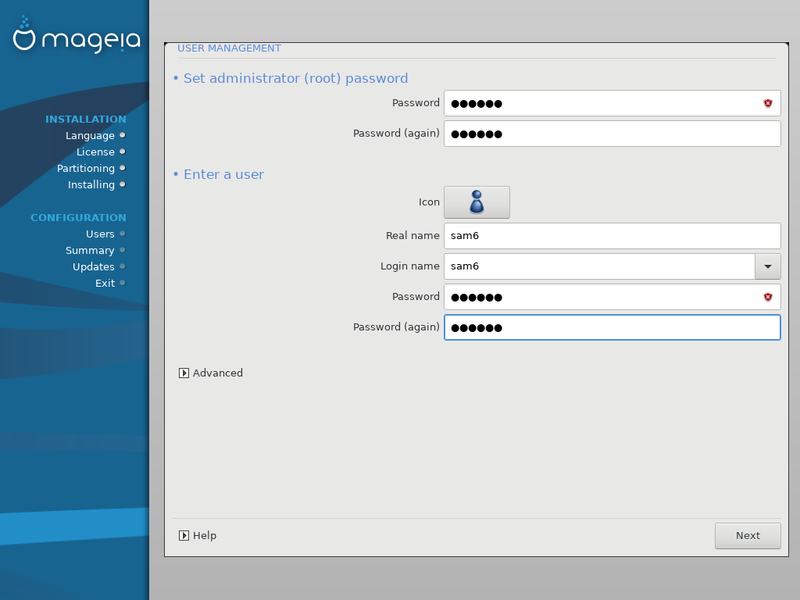
Vervolgens kunt u hier de juiste ID's toevoegen:

U heeft nog een mogelijkheid om de ID's te wijzigen in de fase "Samenvatting" aan het einde van de installatie.
Klik in de sectie "Systeem" op "Configureren" naast "Gebruikersbeheer":